Configurar Acesso ao Servidor SMART e Configurações do Banco de Dados
OBJETIVO: Este documento tem como objetivo auxiliar na configuração do Acesso ao Servidor SMART e nas Configurações do Banco de Dados. Caso encontre dificuldades, consulte o artigo relacionado na seção de Perguntas Frequentes. Se sua dúvida ainda não for solucionada, não hesite em entrar em contato com o Suporte do SiteLock para obter mais assistência ou solicitar que um de nossos agentes conclua a configuração em seu lugar.
ARTIGOS RELACIONADOS:
REQUISITOS:
Recomendamos que você tenha as seguintes informações antes de iniciar a configuração.
USUÁRIO FTP
O que é?
Um Usuário FTP (Protocolo de Transferência de Arquivos) permite que o SMART Scanner se conecte ao servidor do seu site, para que os arquivos e o banco de dados possam ser analisados em busca de malware.
Como eu crio?
Você pode criar um Usuário FTP no painel de controle da sua hospedagem. Este é um processo comum para provedores de hospedagem, e é provável que seu provedor tenha documentação específica. Você pode pesquisar no Google por "Nome do Provedor de Hospedagem" Criar Usuário FTP. Se seu provedor oferece acesso ao cPanel, o próprio cPanel possui uma excelente documentação para este processo:
Documentação do cPanel: Criar um Usuário FTP
E se eu precisar de ajuda?
Recomendamos que você peça ajuda ao administrador ou desenvolvedor do seu site para criar este usuário. A equipe de suporte da sua hospedagem também pode ajudar. Alternativamente, você pode entrar em contato com o Suporte do SiteLock, que pode configurar este acesso para você com acesso temporário ao seu cPanel ou conta WHM.
STRINGS DE CONEXÃO DO BANCO DE DADOS
O que é?
Uma string de conexão do banco de dados contém as informações necessárias para conectar-se ao seu banco de dados, incluindo o host, nome de usuário, senha e porta do banco de dados.
Como eu encontro?
A string de conexão geralmente está armazenada em um dos arquivos do seu site. Se você usa um Sistema de Gerenciamento de Conteúdo (CMS) como WordPress, Joomla ou Drupal, o arquivo normalmente está em um local padrão (veja abaixo). O mesmo se aplica a outros CMSs menos comuns — você pode pesquisar no Google por "Nome do CMS" Local da String de Conexão do Banco de Dados para encontrar instruções. Se o seu site for customizado, essas credenciais geralmente estão armazenadas em arquivos como configuration.php, settings.php ou connection.php. Caso tenha dificuldades, pode ser necessário entrar em contato com o desenvolvedor original para encontrar o local exato.
- Caminho das Credenciais de Banco de Dados no WordPress: /"raiz do site"/wp-config.php
- Caminho das Credenciais de Banco de Dados no Joomla: /"raiz do site"/configuration.php
- Caminho das Credenciais de Banco de Dados no Drupal: /"raiz do site"/settings.php
E se eu precisar de ajuda?
Na maioria dos casos, o administrador ou desenvolvedor do seu site será a melhor fonte para essas informações, pois elas precisam ser configuradas durante a fase de design do site. O suporte do SiteLock pode ajudar a concluir esta configuração por você, mas em sites customizados mais complexos ou CMSs não padronizados, pode ser necessário retornar ao desenvolvedor para assistência.
Configurando o Acesso ao Servidor
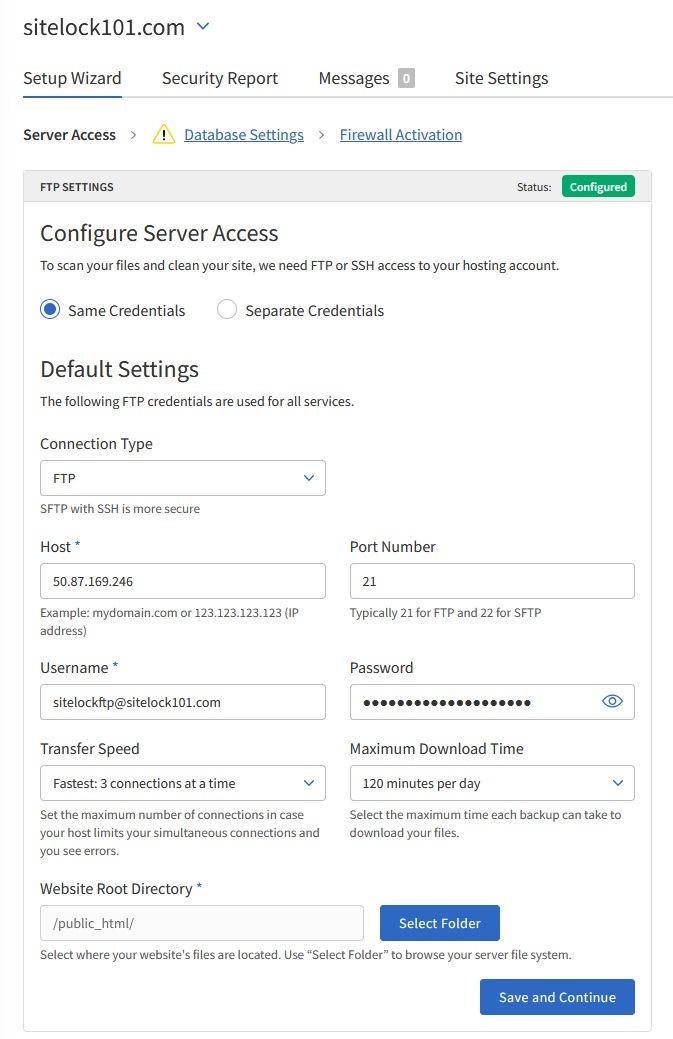
Caminho de Navegação: Sites → Menu Suspenso Gerenciar Site → Configurações → Acesso ao Servidor
Nesta página, você pode configurar a conexão necessária para que os diversos scanners SMART possam se conectar e automaticamente escanear e limpar o seu site.
Etapa 1: Escolha das Credenciais
Primeiro, selecione se deseja usar as mesmas credenciais ou credenciais separadas para todos os seus produtos:

- Mesmas Credenciais: Essa opção significa que você precisará inserir os detalhes do FTP apenas uma vez e todos os produtos usarão as mesmas credenciais. Essa é a situação mais comum, pois a maioria das contas requer acesso a apenas um servidor.
- Credenciais Separadas: Essa opção permite inserir detalhes de conexão FTP separados para os produtos SMART File Scan, Database Scan e Backup. Recomendamos fortemente o uso de um único Usuário FTP para todos os produtos, a menos que haja um motivo específico para criar múltiplos usuários. Caso escolha essa opção, abas separadas estarão disponíveis para permitir configurações distintas para cada produto. Clique em cada aba e insira os detalhes necessários, conforme mostrado nas etapas 2 a 6.
Etapa 2: Tipo de Conexão
Selecione o tipo de conexão: FTP, FTPS ou SFTP. Nota: O SFTP com SSH é a opção mais segura.Etapa 3: Credenciais
Insira as seguintes informações:- Host
- Número da Porta
- Nome de Usuário
- Senha ou Chave SSH*
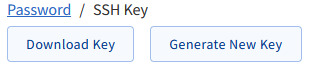
Em seguida, use Baixar Chave para fazer o download e adicionar a chave ao seu servidor antes de retornar a esta página para continuar a configuração. Para a maioria das contas, você pode adicionar a chave ao servidor em: /home/user/.ssh/authorized_keys.
Etapa 4: Velocidade de Transferência
Edite o número máximo de conexões do SiteLock para sua conta. Três conexões simultâneas resultam em tempos de varredura mais rápidos, mas podem causar erros se o seu provedor de hospedagem limitar o número de conexões permitidas ou se você tiver vários sites com serviços do SiteLock. Por exemplo, se você tiver 5 sites configurados com 3 conexões cada, isso pode resultar em 15 conexões simultâneas ao servidor, que podem ser rejeitadas por provedores com limites de conexão.Etapa 5: Tempo Máximo de Download
Selecione o tempo máximo permitido para que cada varredura faça o download dos arquivos do site.Etapa 6: Diretório Raiz do Site
Selecione onde os arquivos do seu site estão localizados. Use a opção Selecionar Pasta para navegar pelo sistema de arquivos do servidor. Nota: Se não conseguir localizar a pasta ou arquivos do diretório do site, pode ser que o Usuário FTP não tenha permissão para acessar as pastas corretas. Consulte o artigo de Perguntas Frequentes relacionado no topo da página para mais detalhes sobre este problema.Finalizar
Clique em Salvar e Continuar para concluir a configuração.Configurações do Banco de Dados
Caminho de Navegação: Sites → Menu Suspenso Gerenciar Site → Configurações → Configurações do Banco de Dados
Dependendo dos produtos incluídos no seu pacote de segurança, você também terá acesso à Varredura SMART de Banco de Dados e ao Backup de Banco de Dados. Esta página permitirá que você configure o acesso a ambos os produtos.
Configuração: Varredura SMART de Banco de Dados
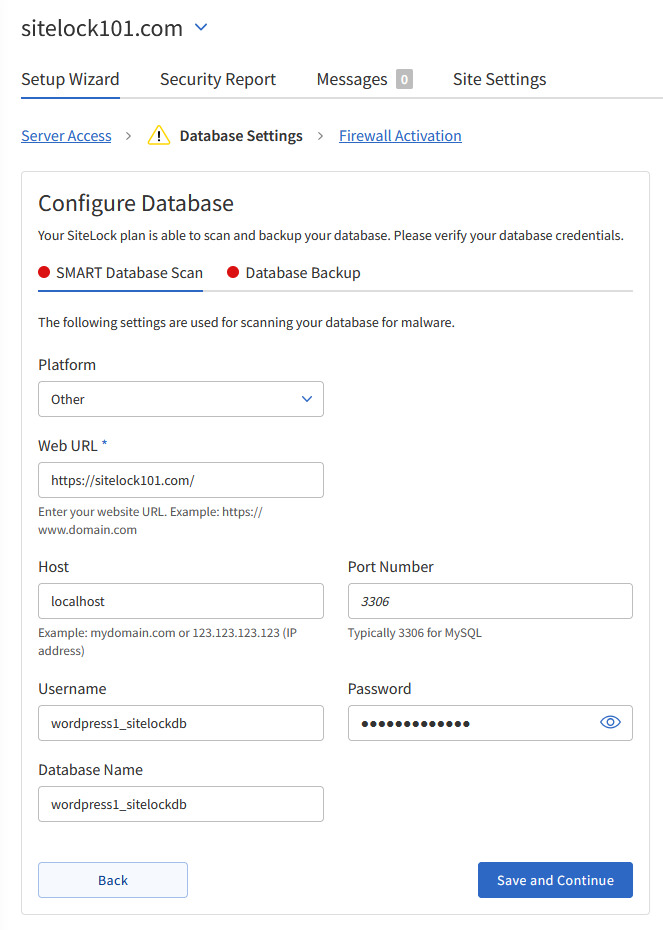
Selecionar Plataforma: Escolha WordPress, Joomla! ou Outro.
Se o seu site foi criado com WordPress ou Joomla, o SMART Database deverá localizar automaticamente o arquivo de configuração, eliminando a necessidade de entrada manual.
Caso contrário, selecione Outro.
Inserir URL do Site:
Insira o URL completo do site.
Certifique-se de incluir "http(s)" e "www" (se aplicável).
Se não souber o URL completo, recomendamos acessar a página inicial do site, clicar duas vezes na barra de URL e copiar o endereço completo, incluindo informações adicionais que podem estar "ocultas" em alguns navegadores.
Inserir Detalhes Manualmente (se "Outro" foi selecionado no Passo 1).
Caso você tenha escolhido Outro, insira as informações a seguir sobre o banco de dados do seu site:
- Host: Este é o servidor do banco de dados. Na maioria dos casos, o servidor web e o de banco de dados são o mesmo, então localhost geralmente funciona. Caso contrário, será necessário o IP do servidor de banco de dados.
- Porta: A porta padrão do MySQL é 3306. Se o seu banco de dados utiliza uma porta personalizada, ela deve ser definida corretamente aqui.
- Nome de Usuário: Este é o usuário do banco de dados associado ao seu site.
- Senha: A senha correspondente ao usuário do banco de dados.
- Nome do Banco de Dados: Este é o nome do banco de dados do seu site.
Configuração: Backup de Banco de Dados
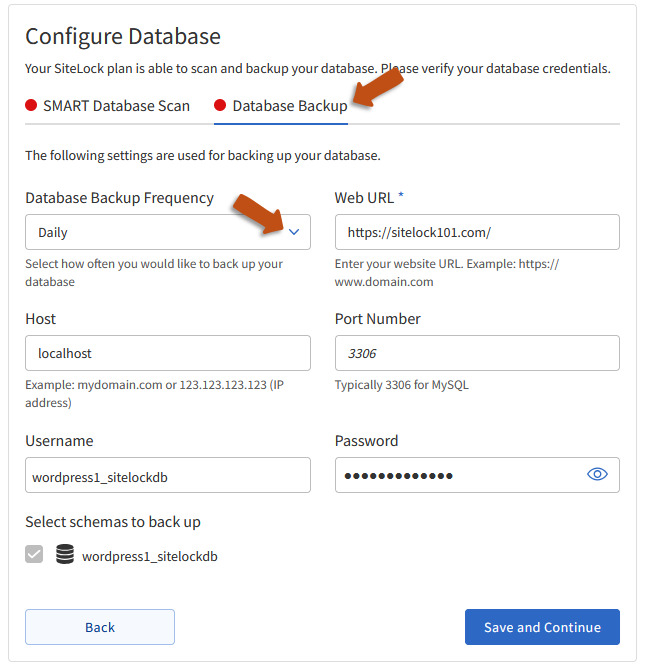
Acesse a Aba de Backup de Banco de Dados
Clique na aba Database Backup.
Importar Strings de Conexão
As strings de conexão do banco de dados devem ser automaticamente importadas da seção anterior.
Selecionar Frequência de Backup
Escolha a frequência desejada para o backup do banco de dados.
Salvar e Continuar
Clique em Save and Continue para finalizar a configuração.